Phát wifi win 7, tạo điểm phát wifi trên laptop cho điện thoại, máy tí
Ngoài việc bắt sóng Wifi, laptop còn có chức năng phát Wifi nếu được kết nối với mạng dây. Trên Windows 7, bạn không cần sử dụng các phần mềm phát wifi như Connectify… mà vẫn có thể biến laptop của bạn thành điểm phát sóng wifi chỉ với vài thao tác phát wifi win 7 đơn giản nhất.
Bài viết liên quan
- Cài Connectify, setup connectify phát Wifi cho Laptop, máy tính xách tay
- Connectify không phát wifi, sửa lỗi Connectify không hoạt động khi cài lại win
- Phát wifi trên Windows 8 với Connectify
- Cách phát Wifi trên Laptop bằng Connectify
- Phần mềm phát WiFi cho laptop miễn phí được sử dụng nhiều nhất
Chú ý!* Tính năng phát Wifi chỉ áp dụng dành cho Laptop, máy tính để bàn không thể thực hiện được chức năng phát sóng Wifi do không được trang bị card Wifi giống như trên Laptop* Để phát Wifi Win7, chia sẻ wifi trên Windows 7 thì Laptop của bạn phải được cài đầy đủ bộ Driver network, Wifi, .NET…..* Để tránh lỗi trong quá trình sử dụng, bạn đọc có thể sử dụng phần mềm MyPublicWiFi để tạo điểm phát Wifi, đây là phần mềm miễn phí +rất dễ sử dụng, bạn có thể xem thêm bài viết phát wifi bằng MyPublicWiFi
Cách phát Wifi trong Windows 7 không sử dụng phần mềm có khá nhiều lợi ích vừa chia sẻ mạng Internet cho các thiết bị khác với độ ổn định khá cao, vừa giúp bạn tiết kiệm chi phí và lại không cần cài đặt bất kỳ tiện ích nào trên máy tính.

Hướng dẫn phát Wifi trên Windows 7 không dùng phần mềm
Để phát Wifi Win7, chia sẻ wifi trên Windows 7 thì máy tính của bạn phải được cài đầy đủ bộ Driver network, Wifi, .NET…..
Bước 1: Vào Open Network and Sharing Center, bằng cách click chuột vào biểu tượng mạng ở góc phải của màn hình như hình dưới

Bước 2: Vào Change adapter Setting

Bước 3: Tại đây bạn giữ Ctrl và chọn hai card mạng LAN và card Wireless, Phải chuột và chọn Bridge Connections
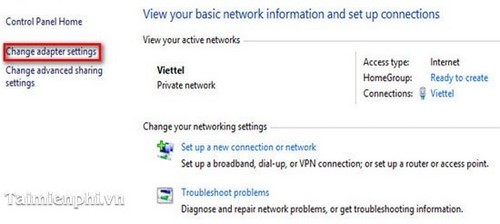
Nó sẽ có thêm biểu tượng Network Bridge như vậy
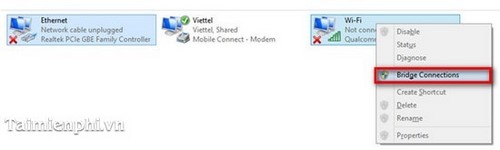
Bước 4: Quay trở ra bạn chọn Set up a connection or network

Bước 5: Chọn Set up a wireless ad hoc sau đó chọn Next
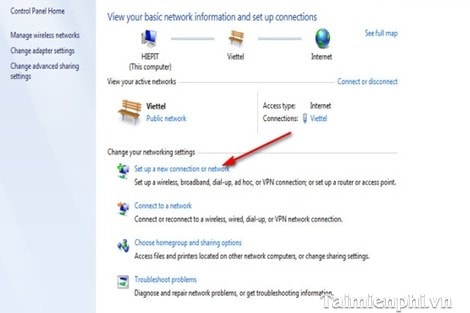
Bước 6: Tiếp tục chọn Next
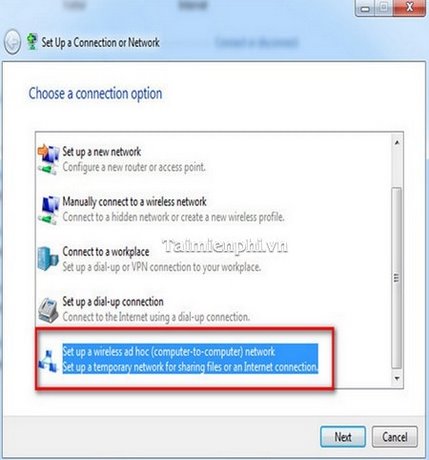
Bước 7: Hộp thoại mới hiện ra chọn
Network name: Tên mạng Wifi bạn muốn
Security type: Kiểu mật khẩu cho mạng Wifi
Security key: Nhập Mật khẩu
– Sau khi nhập xong bạn tích chuột chọn Save this network. Sau đó chọn Next
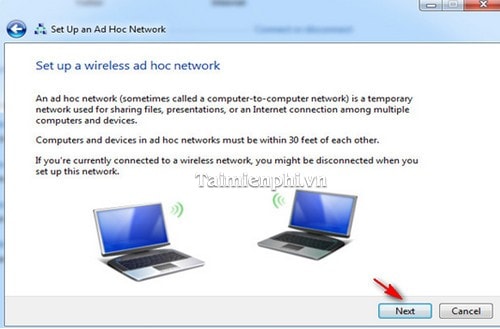
– Đang khởi động mạng Wifi
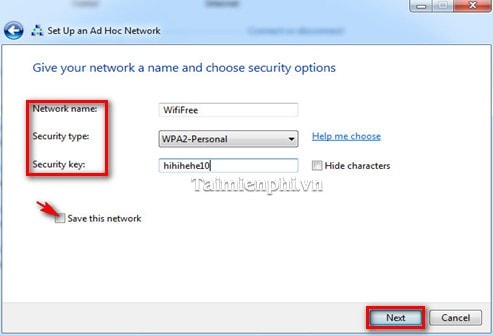
Bước 8: Sau khi cấu hình xong chọn Turn on Internet connection Sharing để chia sẻ mạng Internet
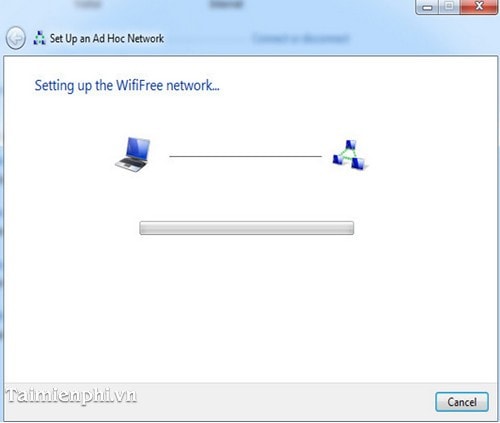
Bước 9: Kết nối vào mạng vừa tạo
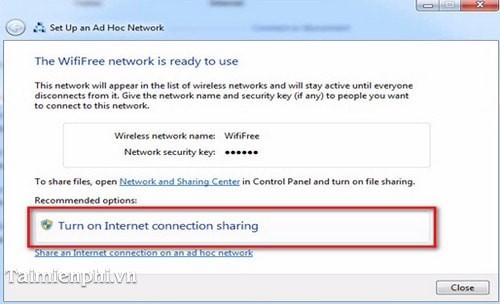
Chú ýBạn vào Manage Wireless Network để xem quan lý mạng Wifi đã kết nối. Nếu không muốn kết nối nữa bạn phải chuột và chọn Remote Network
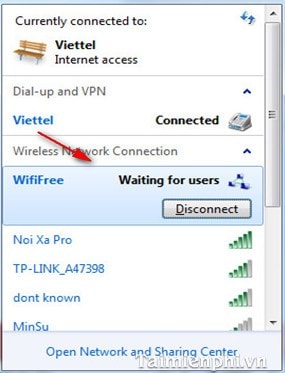
Trên đây, Taimienphi vừa hướng dẫn các bạn cách phát Wifi bằng Windows 7 mà không sử dụng phần mềm. Như vậy, không quá phức tạp để bạn có thể tạo một Hotspot Wifi trên Windows 7 để biến Windows 7 thành một trạm phát wifi, giờ đây bạn có thể thoải mái chia sẻ kết nối Internet thông qua mạng Wifi này.
Nếu sử dụng Windows 8, các bạn cũng có thể phát Wifi trên Win 8 mà không sử dụng phần mềm để sử dụng internet trên các thiệt bị điện thoại di động hoặc chia sẻ cho bạn bè trong phòng.
Hệ điều hành mới nhất hiện nay là Windows 10 cũng hỗ trợ tính năng phát wifi trên win 10 từ câu lệnh cmd trong hệ thống, giúp người dùng không cần cài đặt các phần mềm hỗ trợ
Xem video hướng dẫn phát Wifi không sử dụng phần mềm trên Win7
Video hướng dẫn phát Wifi win 7, chia sẻ wifi trên windows 7 không dùng phần mềm
- Share CrocoBlock key trọn đời Download Crocoblock Free
- Cung cấp tài khoản nghe nhạc đỉnh cao Tidal Hifi – chất lượng âm thanh Master cho anh em mê nhạc.
- 14 trung tâm dạy nghề tóc TPHCM uy tín nhất hiện nay – Seoul Academy
- Lý thuyết Bài tập: Mệnh đề quan hệ có dấu phẩy – Tiếng Anh Là Dễ
- Cách đặt mật khẩu cho ứng dụng trên iPhone an toàn tuyệt đối
- Cách Diệt friend.com.vn Virus Núp Bóng File Svchost, Cách Xử Lý Lỗi Fix Svchost
- Cách Hẹn Giờ Tắt Máy Win 8.1, 4 Cách Tắt Máy Tính Trên Windows 8, 8
Bài viết cùng chủ đề:
-
8 cách làm wifi phát xa hơn và ổn định – TOTOLINK Việt Nam
-
Modem và Router khác gì nhau? – QuanTriMang.com
-
Top 11 game xây công viên vui, đẹp và hoành tráng nhất
-
Sử dụng IIS để tạo Server ảo cho Website ASP .NET – Phuong Duong' s Place
-
Cách chơi Truy Kích không giật lag, chơi Truy Kích mượt hơn
-
Số dư tối thiểu trong thẻ ATM Vietcombank là bao nhiêu?
-
Realtek PCIe GBE Family Controller là gì? Cách khắc phục Realtek PCIe GBE Family Controller khi gặp sự cố
-
Diễn viên “Tân Tam Quốc” 2010: Người bị tẩy chay, kẻ biến mất khỏi showbiz
-
Printer | Máy in | Mua máy in | HP M404DN (W1A53A)
-
5 cách tra cứu, tìm tên và địa chỉ qua số điện thoại nhanh chóng
-
Công Cụ SEO Buzzsumo Là Gì? Cách Mua Tài Khoản Buzzsumo Giá Rẻ • AEDIGI
-
Cách giới hạn băng thông wifi trên router Tplink Totolink Tenda
-
Sự Thật Kinh Sợ Về Chiếc Vòng Ximen
-
Nên sử dụng bản Windows 10 nào? Home/Pro/Enter hay Edu
-
"Kích hoạt nhanh tay – Mê say nhận quà" cùng ứng dụng Agribank E-Mobile Banking
-
Cách gõ tiếng Việt trong ProShow Producer – Download.vn

